如何在Centos7下安裝MySQL5.7
在CentOS中默認安裝有MariaDB,這個是MySQL的分支,但為了需要,還是要在系統中安裝MySQL,而且安裝完成之後可以直接覆蓋掉MariaDB。
1、安裝mysql
(由於yum源上沒有mysql-server。所以必須去官網下載,這裏 我們用wget命令,直接獲取)wget -i -c
http://dev.mysql.com/get/mysql57-community-release-el7-10.noarch.rpm
2、安裝mysql的依賴包
yum -y install mysql57-community-release-el7-10.noarch.rpm
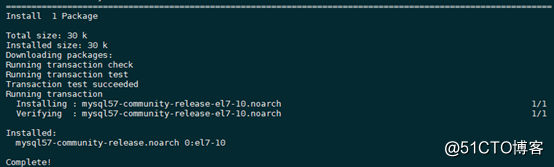
3、安裝mysql數據庫
yum -y install mysql-community-server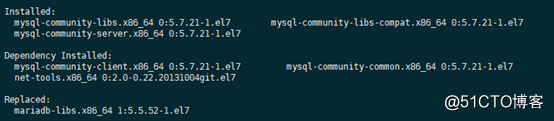
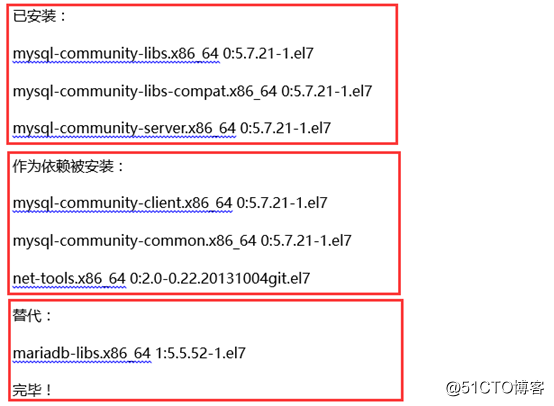
4、完成安裝,重啟mysql
systemctl restart mysqld 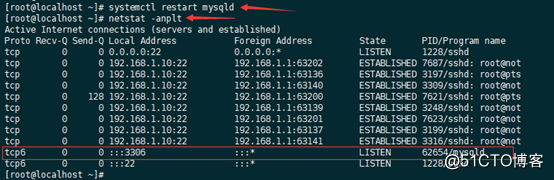
此時MySQL已經開始正常運行,不過要想進入MySQL還得先找出此時root用戶的密碼,通過如下命令可以在日誌文件中找出密碼:
grep "password" /var/log/mysqld.log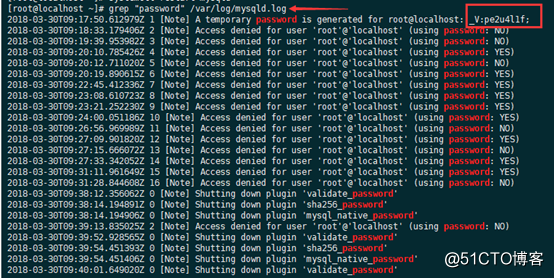
5、復制粘貼上邊的密碼進入數據庫
mysql -uroot -p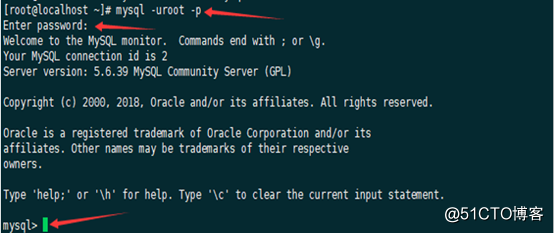
輸入初始密碼,此時不能做任何事情,因為MySQL默認必須修改密碼之後才能操作數據庫修改密碼命令:
ALTER USER ‘root‘@‘localhost‘ IDENTIFIED BY ‘123‘;
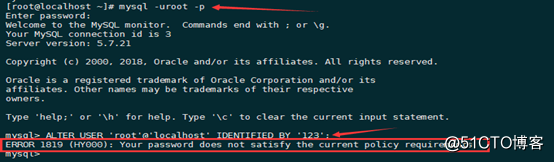
6、解決報錯
以上報錯是說新設置的密碼過於簡單,解決方式:
//首先按照默認密碼格式復雜度更改 
7、查看MySQL完整的初始密碼規則
查看MySQL完整的初始密碼規則,查看的前提是必須先用ALTER USER命令更改過密碼(SHOW VARIABLES LIKE ‘validate_password%‘;),
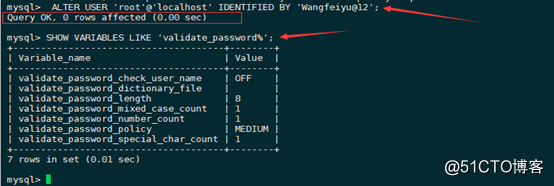
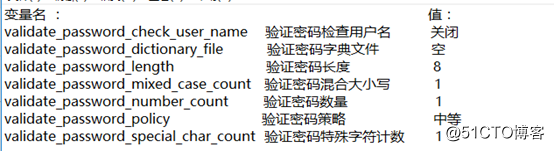
註:密碼的長度是由validate_password_length決定的,而validate_password_length的計算公式是:validate_password_length = validate_password_number_count + validate_password_special_char_count + (2 * validate_password_mixed_case_count)
8、修改MySQL默認策略和密碼長度
1)修改密碼策
因為當前的密碼太復雜不方便後期做實驗,所以使用命令修改密碼策略兩種方式:
mysql> set global validate_password_policy=0;
mysql> set global validate_password_policy=LOW;
註:密碼策略分四種
1、OFF(關閉) 2、LOW(低) 3、MEDIUM(中) 4、STRONG(強)
2)修改密碼長度
上邊改完策略之後我們在改長度 mysql> SET GLOBAL validate_password_length=4;
9、查看密碼規則
都改完之後查看密碼規則mysql> SHOW VARIABLES LIKE ‘validate_password%‘;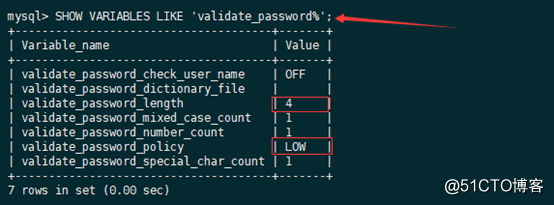
10、改為簡單密碼
接下來就可以將剛才的復雜密碼改為簡單的四位的密碼了;
11、卸載安裝源自動更新
此時還有一個問題,就是因為安裝了Yum Repository,以後每次yum操作都會自動更新,因為當前數據庫已安裝完成,所以把這個卸載掉:
yum remove mysql57-community-release-el7-10.noarch.rpm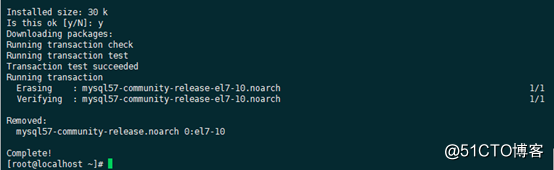
註:以上完整的MySQL5.7就裝好並可以使用了!
如何在Centos7下安裝MySQL5.7
